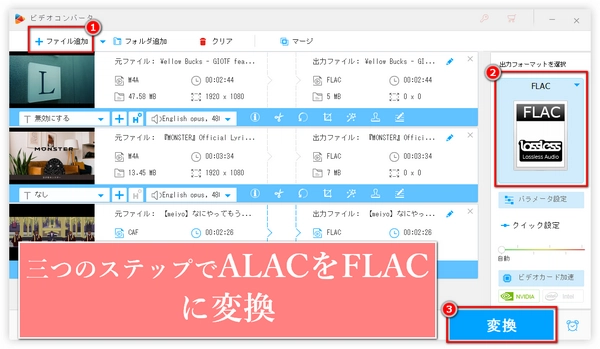


ALAC(アップルロスレス、Apple Lossless Audio Codec)はAppleの可逆圧縮方式のオーディオコーデックで、iTunes等で使用されています。通常はQuickTimeのMOVファイル(.mov)かMP4ファイル(.m4a)に格納されます。(参考記事:Apple Lossless)また、ALACというコーデックも時々にCAFファイル(.caf)格納されます。簡単に言うと、ALACはオーディオコーデックなので、拡張子が「.alac」のファイルを見るなら、それは拡張子が手動で変更された別の形式の音楽ファイルである可能性が高いです。
ALACとFLACの違い
ALACとFLACはどちらもロスレスオーディオフォーマットで、音質を損なうことなく、元のオーディオファイルのすべての情報を保持することができます。ALACとFLACの主な違いは、圧縮アルゴリズムと互換性です。
・圧縮アルゴリズム
ALACはアップル社によって開発され、FLACはフリーでオープンソースです。ALACとFLACは異なる方法でオーディオデータを圧縮するため、ファイルサイズが異なります。一般的にはFLACの方が圧縮率が高く、ファイルサイズは小さくなるが、その差は大きくないです。
・互換性
ALACは主にiPhone、iPad、iTunes、QuickTimeなどのアップルのデバイスやソフトで動作します。FLACはより汎用性が高く、Android、Windows、Linux、VLC、Foobar2000など、より多くのデバイスやソフトに対応しています。
したがって、複数のデバイスやプラットフォームでロスレス音楽を再生したい場合、FLACの方が良い選択かもしれません。もちろん、ALACをFLACに変換するプロセス自体は、通常、音質を失うことはありません。
音質を落とさずにALACでエンコードされたオーディオファイルをFLAC形式に変換する信頼性のある方法をお探しなら、まずALAC FLAC変換オンラインサービスではなく、音声変換ソフトを使用して変換するのが良いと思います。長時間のアップロード/オンライン変換/ダウンロードなどの面倒で複雑なプロセスを回避でき、コンピュータがウイルスに感染されたり、ポップアップ広告に埋め込まれている様々な安全でないプログラムのダウンロードリンクを知らないうちにクリックしたりするリスクを回避できるからです。
この記事で推奨したいのはWonderFox HD Video Converter Factory Proという強力な音声ファイル変換ソフトです。このソフトはALACでエンコードされた音楽ファイルからFLACへの高速・一括・無劣化変換をサポートします。FLAC以外にも、MP3/WAV/OGG/M4Aなど、さまざまな音声出力形式が内蔵されています。変換すると同時に、ALACファイルを分割・結合でき、ボリューム/サンプリングレート/チャンネル/ビットレートなどの様々なオーディオパラメータを調整することもできます。また、YouTubeやニコニコ動画など1000以上の動画共有サイトから高品質な音楽動画をダウンロードし、FLAC/MP3/WAVなどに変換することが可能で、アップルやアンドロイドの着信音を作成することもできます。
次、このソフトを使用してALACファイルをFLACに変換するプロセスについて詳しく説明いたします。始める前に無料でダウンロードしてインストールし、HD Video Converter Factory Proを無料体験してみてください。
①ALAC FLAC変換ソフトHD Video Converter Factory Proを実行する
②メイン画面で「変換」ボタンをクリックし、変換画面を開く
③変換画面の左上にある「+ファイル追加」ボタン、あるいは「フォルダ追加」ボタンをクリックし、ALACファイルを一括追加する
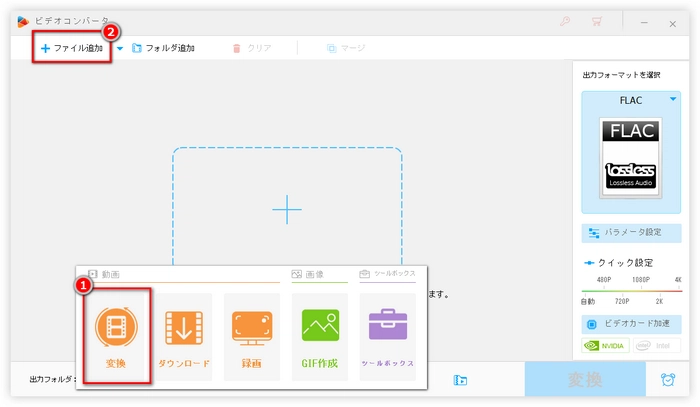
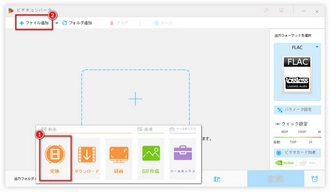
①右の「出力フォーマットを選択」をクリックして出力形式選択画面を開く
②「音楽」「FLAC」を順番にクリックする
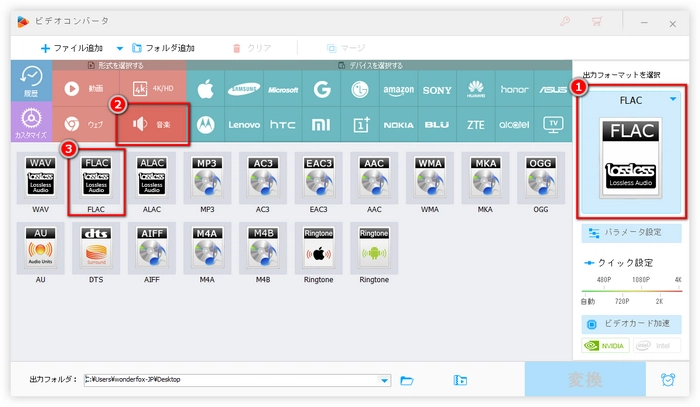
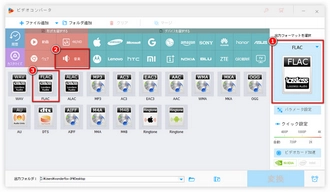
①変換画面の下の青い「▼」ボタンをクリックし、FLACファイルの出力先を設定する
②右下の「変換」をクリックし、ALACファイルをFLACに変換する
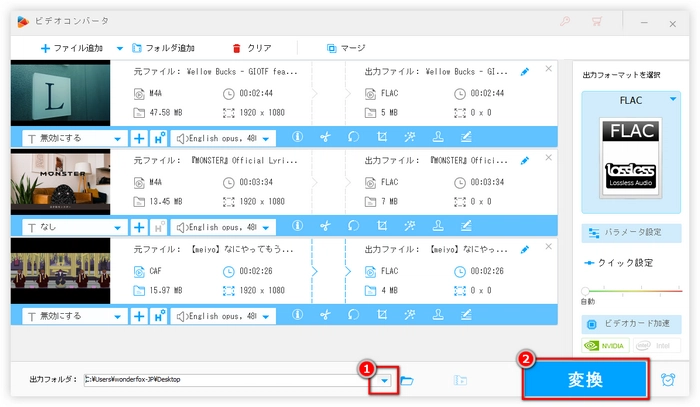
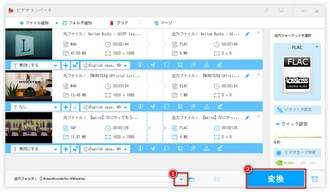
以上、ALAC(Apple Lossless)ファイルをFLACに変換する方法(無劣化)をご紹介しました。お役に立てれば幸いです。また、本記事で紹介したプロのALAC FLAC変換ソフトに加えて、次に複数のALAC FLAC変換ツール(ソフトウェアとオンラインサービスを含む)をおすすめしたいと思います。
VLC Media Player
VLC media playerは、オープンソースのマルチシステムフリーメディアプレーヤーとして、ALACファイルの再生と、ALACをFLACに変換する機能を提供しています。
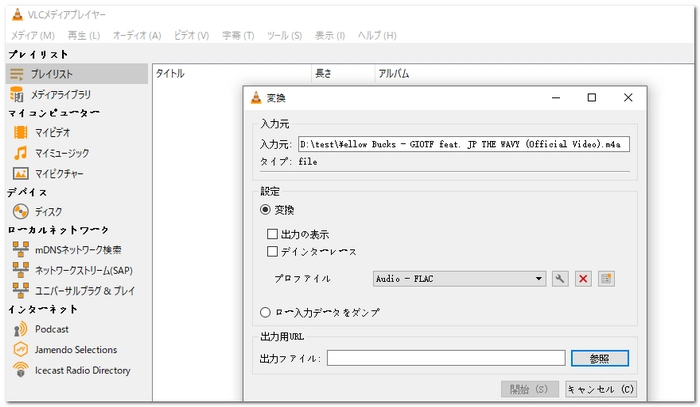
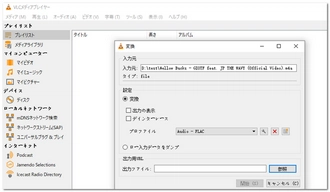
Audacityは、人気の高い無料のマルチシステムオーディオ編集ソフトです。特定のプラグインをインストールすると、それでALACファイルをFLACに変換できます。


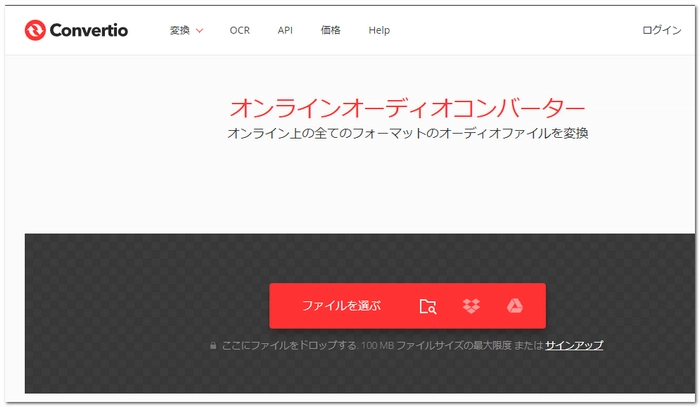
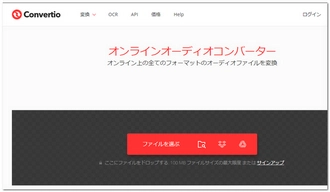
利用規約 | プライバシーポリシー | ライセンスポリシー | Copyright © 2009-2026 WonderFox Soft, Inc. All Rights Reserved.